win10家庭版无法运行gpedit.msc Win10家庭版gpedit.msc打不开的解决方法
许多Win10家庭版用户遇到了一个令人困扰的问题,即无法运行gpedit.msc,对于那些希望通过组策略编辑器来管理计算机设置和系统配置的用户来说,这无疑是一个令人沮丧的情况。幸运的是有一些解决方法可以帮助我们克服这个问题。本文将介绍一些有效的解决方法,以帮助那些面临这个问题的用户恢复gpedit.msc的正常运行。让我们一起来看看吧!
Win10家庭版打不开gpedit.msc的解决方法
一、win10家庭版本身不提供组策略的功能
1、运行gpedit.msc直接提示找到gpedit.msc(组策略)。
2、运行MMC,在“添加删除单元“中也找不到组策略编辑器。
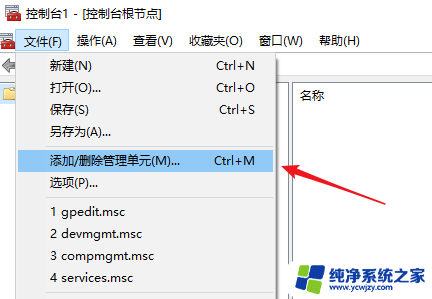
3、本身win10家庭版本不提供组策略编辑器功能。这个不提供不是说没有此功能,而是对此功能进行了限制,具体可以继续参考下面的开启方法。
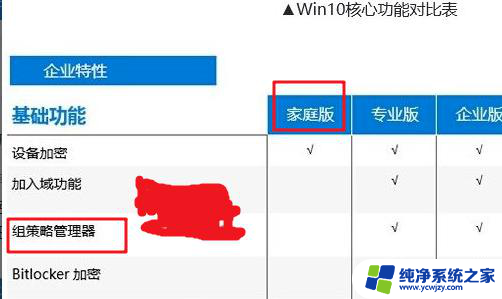
二、开启win10家庭版的组策略功能
1、首先同时按键盘上的WIN+R键,打开运行对话框,输入notepad打开记事本。
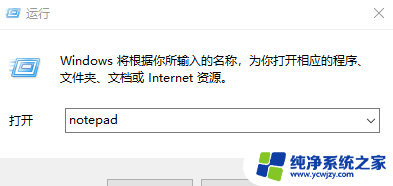
2、然后在记事本中保存如下批处理内容。
@echo off
pushd “%~dp0”
dir /b %systemroot%\Windows\servicing\Packages\Microsoft-Windows-GroupPolicy-ClientExtensions-Package~3*.mum >gp.txt
dir /b %systemroot%\servicing\Packages\Microsoft-Windows-GroupPolicy-ClientTools-Package~3*.mum >>gp.txt
for /f %%i in (‘findstr /i 。 gp.txt 2^>nul’) do dism /online /norestart /add-package:“%systemroot%\servicing\Packages\%%i”
pause
说明:通过dir命令遍历系统盘servicing目录,寻找组策略的配置包。找到后写入到gp.txt文件,然后通过dism命令来安装组策略包。
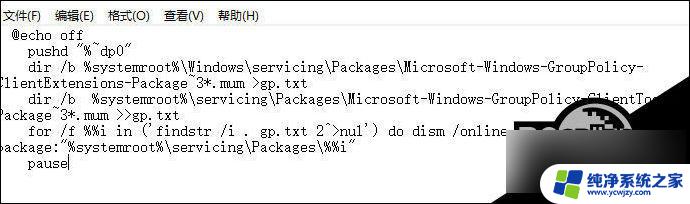
3、接下来点击右上角的“文件”——“另存为”。
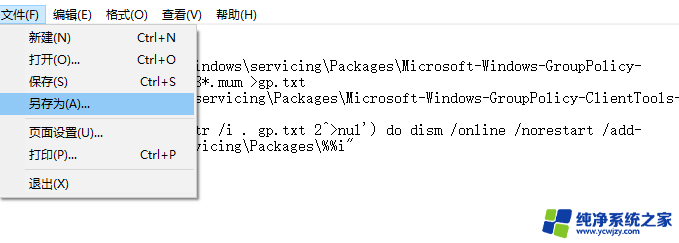
4、在弹出的界面中选择保存路径、文件名(这里命名为gpedit.bat),注意文件类型为“所有文件”,只有这样才能保证gpedit.bat是一个批处理文件。
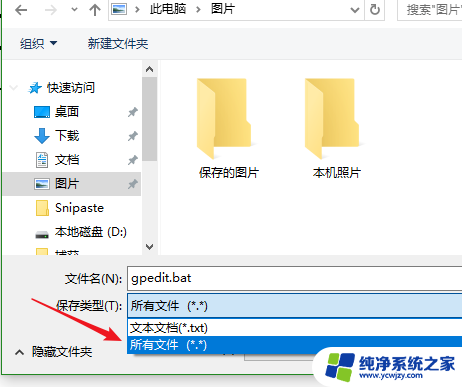
5、然后在保存的gpedit.bat上右键选择“以管理员身份运行”,上面在批处理代码介绍中已经说过了,dism命令需要管理员权限,所以批处理必须以管理员身份运行。
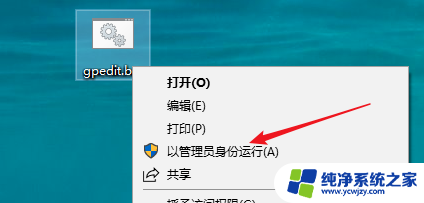
6、最后等待批处理执行完毕即可。
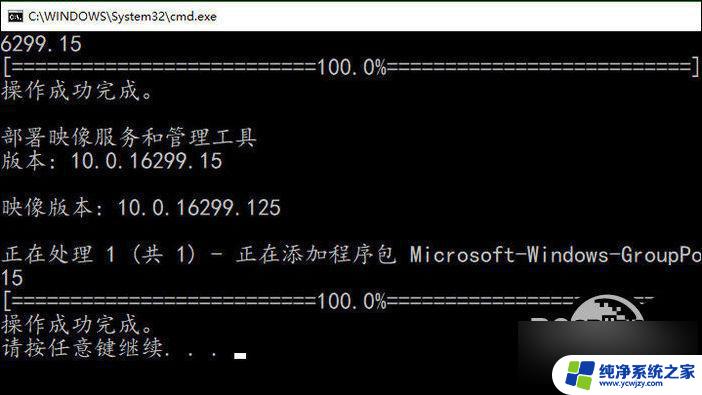
7、这时候同时按WIN+R键打开运行输入gpedit.msc,按回车键或者确定按钮即可打开组策略。
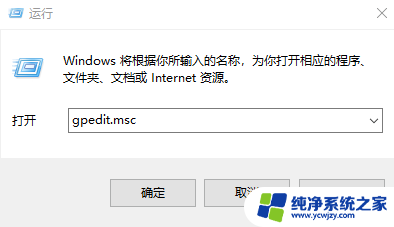
8、看一下效果,已经可以正常使用了。
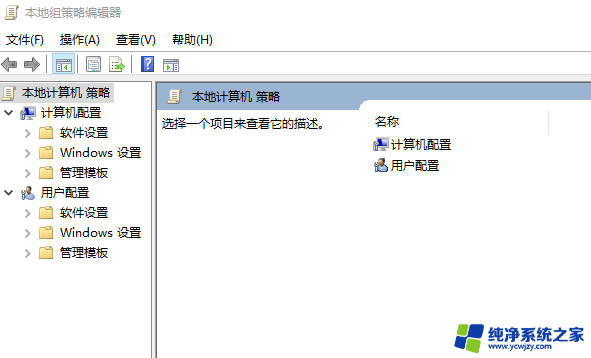
以上就是win10家庭版无法运行gpedit.msc的全部内容,如果你遇到了这种情况,可以按照以上方法进行解决,希望对大家有所帮助。
win10家庭版无法运行gpedit.msc Win10家庭版gpedit.msc打不开的解决方法相关教程
- win10家庭版打开gpedit Win10家庭版gpedit.msc权限不足的解决方法
- win10家庭版打开administrator win10家庭版开启Administrator超级管理员帐户的方法
- win10 家庭版 没有组策略 Windows10家庭版组策略缺失的解决方法
- win10家庭版开启guest账户 win10家庭版开启Guest账户的方法
- win10家庭版不管怎么设置密码 win10家庭版开机密码设置方法
- win10家庭版cmd win10家庭版找不到组策略怎么解决
- win10家庭中文版任务栏 Win10家庭版打开任务栏设置的步骤
- Win10家庭版无法拖拽文件?解决方法一键搞定!
- 红警2为啥win10家庭版玩不了 win10红警玩不了解决方法
- win10家庭中文版如何添加用户 Win 10家庭版多用户设置方法
- win10没有文本文档
- windows不能搜索
- 微软正版激活码可以激活几次
- 电脑上宽带连接在哪里
- win10怎么修改时间
- 搜一下录音机
win10系统教程推荐
win10系统推荐